Page 1
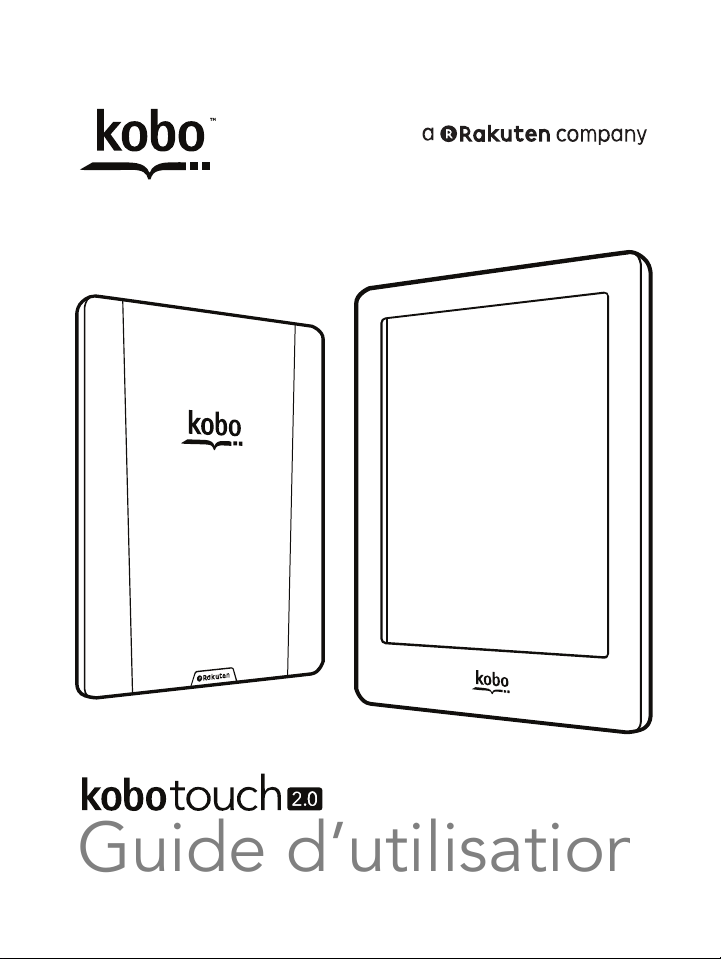
Guide d’utilisation
Page 2
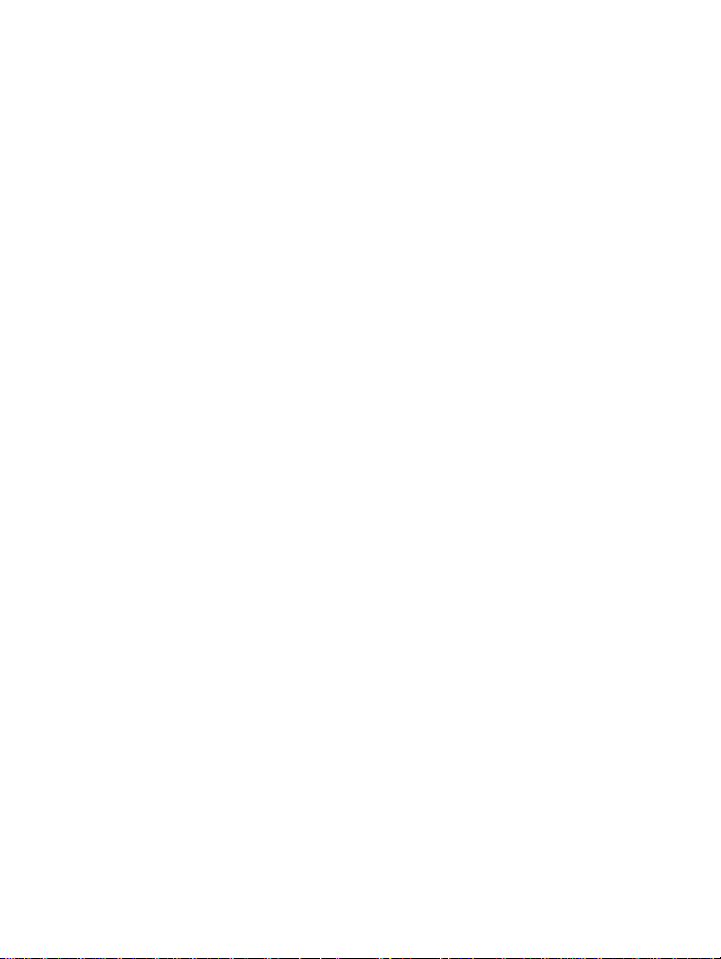
Manuel d'utilisation Kobo Touch 2.0
Table des matières
À propos de votre liseuse Kobo.................................6
Anatomie de votre liseuse Kobo.................................................6
Charger votre liseuse Kobo.........................................................8
Recharger votre liseuse Kobo à l'aide d'un adaptateur
mural.......................................................................................9
Allumer et éteindre votre liseuse Kobo....................................10
Utiliser l'écran tactile.................................................................10
Connexion à votre ordinateur...................................................11
Utiliser le Wi-Fi........................................................13
Connecter votre liseuse Kobo à un réseau Wi-Fi......................13
Vérier le statut du Wi-Fi sur votre liseuse Kobo.....................14
Désactiver le Wi-Fi sur votre liseuse Kobo...............................15
Synchroniser votre liseuse Kobo..............................16
Comprendre la synchronisation................................................16
Synchronisation de votre liseuse Kobo avec le Wi-Fi...............17
Synchronisation de votre liseuse Kobo avec Kobo Desktop....17
Fonctionnement de votre bibliothèque...................19
Page 3
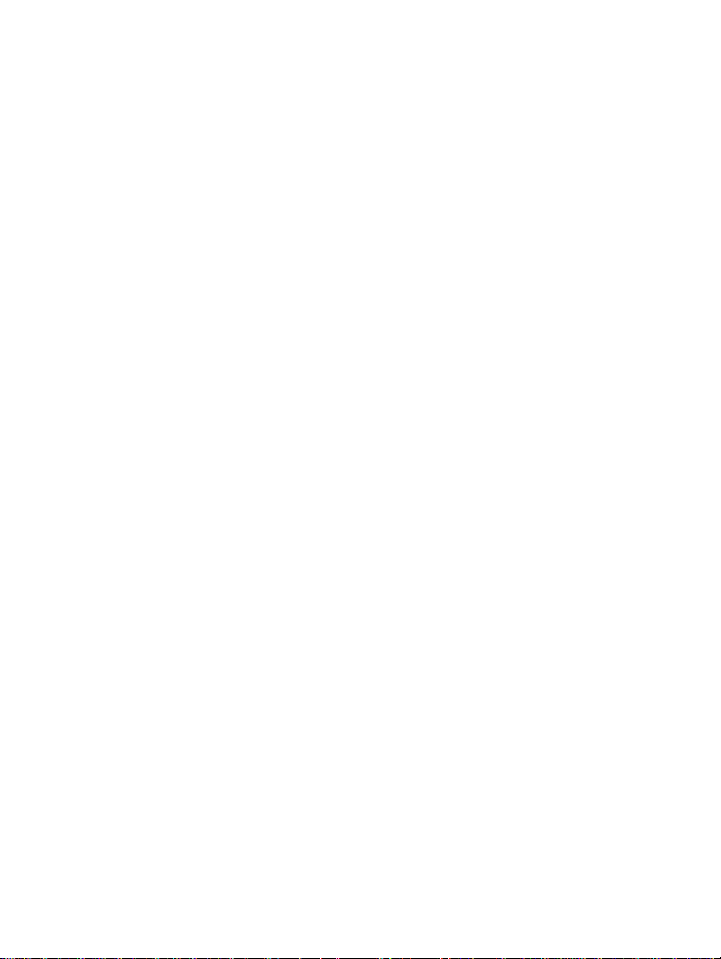
Utiliser votre écran d'accueil.....................................................19
Explorer votre bibliothèque......................................................20
Rechercher des livres.................................................................21
Fonctionnement du Kobo Cloud.............................23
À propos du Kobo Cloud..........................................................23
Télécharger des livres depuis le Kobo Cloud sur votre
liseuse Kobo..........................................................................24
Télécharger tous vos livres sur votre liseuse en une seule
fois.........................................................................................25
Enlever des livres de votre liseuse Kobo..................................26
Enlever tous vos livres de votre liseuse Kobo en une fois........27
Lire sur votre liseuse Kobo......................................28
Explorer un livre........................................................................29
Changer les options du texte et de la police sur votre
liseuse Kobo..........................................................................30
Fermer les livres........................................................................31
Marquer des pages...................................................................32
Trouver une page avec un marque-page..................................32
Surligner du texte sur votre liseuse Kobo.................................33
Voir les passages surlignés sur votre liseuse Kobo..................34
Supprimer le surlignage sur votre liseuse Kobo.......................34
Ajouter des notes à votre livre sur votre liseuse Kobo............35
Page 4

Voir votre note pendant que vous lisez sur votre liseuse
Kobo.....................................................................................36
Supprimer des notes de vos livres sur votre liseuse Kobo ......36
Utiliser le dictionnaire sur votre liseuse Kobo..........................37
Ajouter ou supprimer des dictionnaires....................................38
Traduire un mot.........................................................................39
Ajouter des livres.....................................................40
Parcourir la librairie Kobo..........................................................40
Acheter un livre pour votre liseuse Kobo.................................42
Ajouter une liste à votre Liste d'envies sur votre liseuse
Kobo.....................................................................................44
Visualiser la Liste d'envies.........................................................44
Apprendre à utiliser Adobe Digital Editions.............................45
Installer Adobe Digital Editions................................................46
Créer un identiant Adobe.......................................................47
Autoriser votre ordinateur et votre liseuse Kobo avec
Adobe Digital Editions.........................................................47
Ajouter des livres sur votre liseuse avec Adobe Digital
Editions.................................................................................48
Obtenir de l'aide......................................................50
Obtenir de l'aide.......................................................................50
Page 5

Informations concernant la sécurité, la réglementation et la
garantie ................................................................................50
Page 6
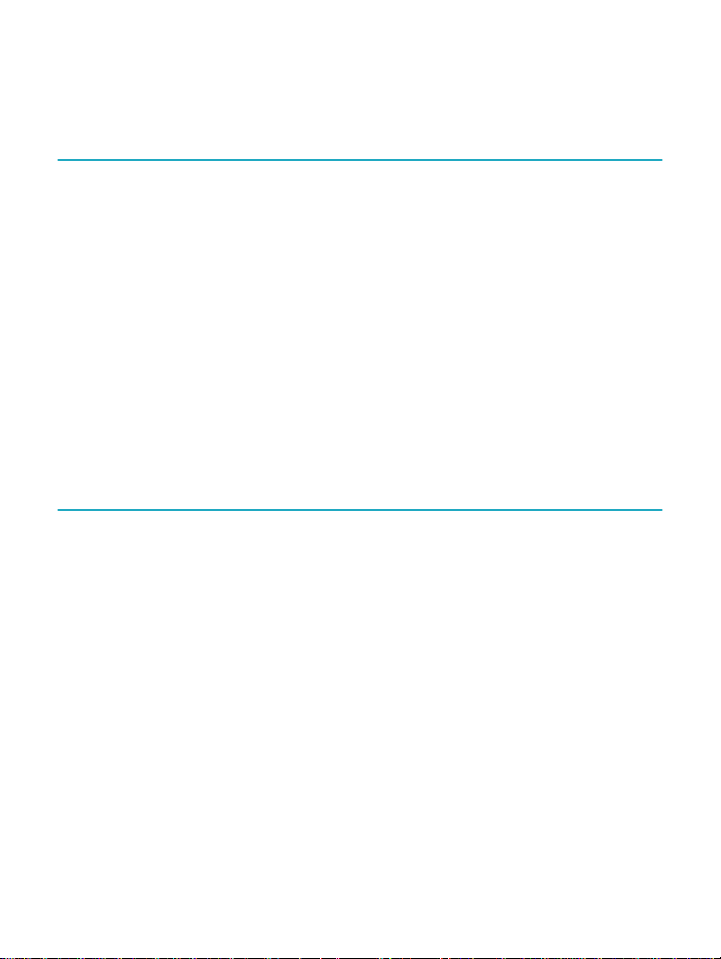
À propos de votre liseuse Kobo
Dans cette section
• Anatomie de votre liseuse Kobo
• Charger votre liseuse Kobo
• Recharger votre liseuse Kobo à l'aide d'un
adaptateur mural
• Allumer et éteindre votre liseuse Kobo
• Utiliser l'écran tactile
• Connexion à votre ordinateur
Anatomie de votre liseuse Kobo
Page 7
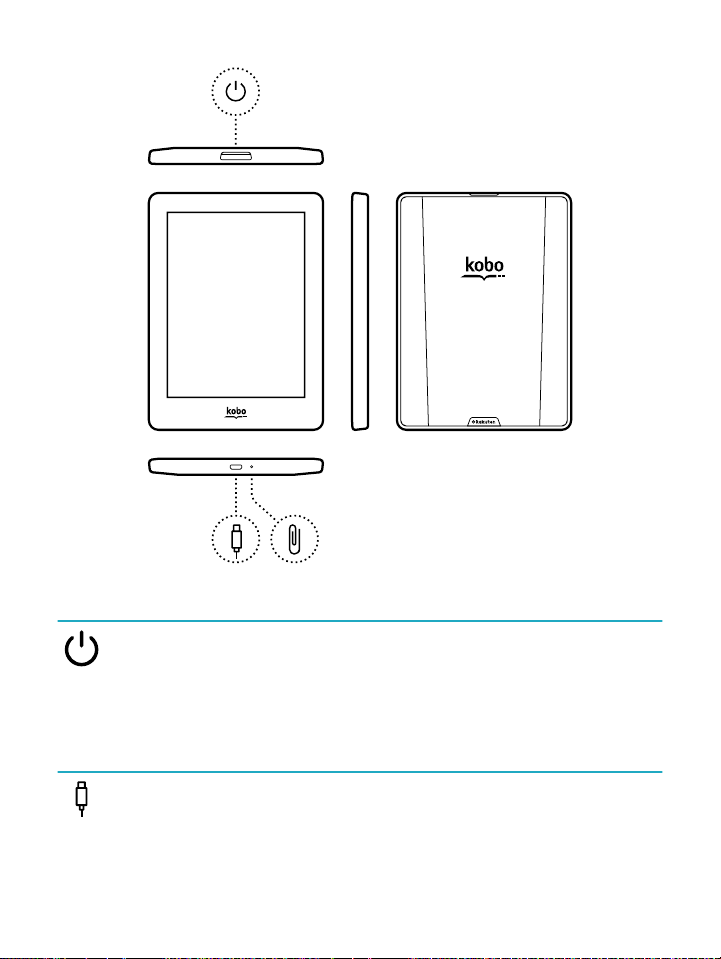
Bouton d'alimentation –
Appuyez pour mettre en
marche ou éteindre votre
liseuse, ou la mettre en
veille.
Port Micro USB –
Connectez votre liseuse à
Page 8
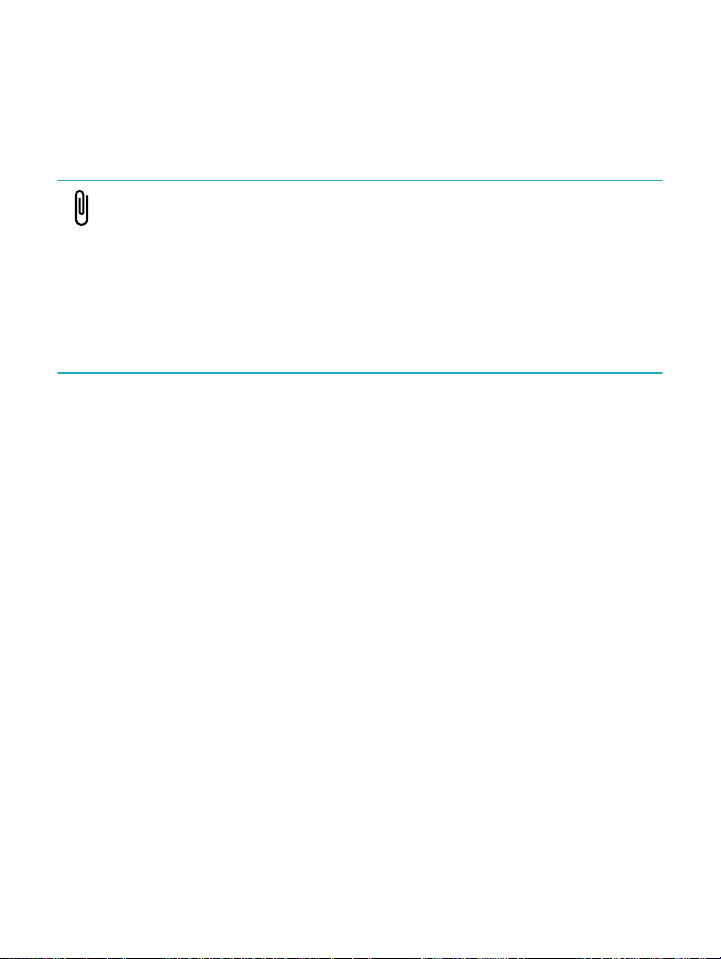
votre ordinateur à l'aide du
câble Micro USB fourni an
de charger votre liseuse ou
d'ajouter des livres.
Trou de réinitialisation –
Insérez un trombone et
appuyez doucement pour
réinitialiser votre liseuse.
Charger votre liseuse Kobo
Avant d'utiliser votre liseuse Kobo pour la première fois,
vous devez la charger pendant quatre heures. Une batterie
de liseuse Kobo complètement chargée peut durer jusqu'à
un mois. Nous vous recommandons de recharger votre
liseuse Kobo avec le câble USB fourni.
Si vous devez remplacer votre câble Micro USB, vous
pouvez en obtenir un nouveau partout où des câbles Micro
USB sont vendus.
Suivez ces étapes pour charger votre liseuse.
1. Allumez votre ordinateur.
2. Connectez votre câble Micro USB à votre liseuse et à
votre ordinateur.
Page 9
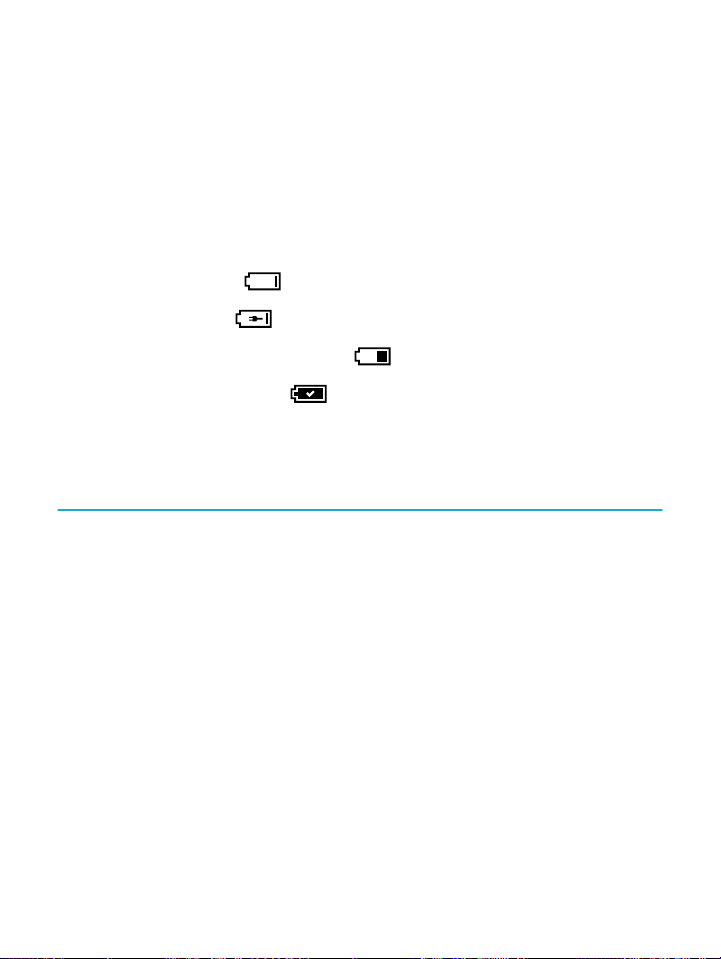
Vous pouvez poursuivre votre lecture pendant que votre
liseuse se recharge.
Vous pouvez voir le niveau de charge de la batterie dans le
coin supérieur droit de l'écran.
Icônes Batterie
• Déchargée
• En charge
• Partiellement chargée
• Chargée à fond
Recharger votre liseuse Kobo à l'aide d'un adaptateur mural
Vous pouvez charger votre liseuse Kobo avec un adaptateur
Micro USB de 5 V, 500 mA.
Remarque : si vous êtes en déplacement dans un pays avec
un système électrique différent, veillez à avoir le bon
adaptateur avant de charger votre liseuse Kobo à l'aide
d'une prise électrique.
Page 10

Allumer et éteindre votre liseuse Kobo
L'arrêt de votre liseuse Kobo ou sa mise en veille sont deux
actions qui aident à prolonger l'autonomie de votre batterie.
Lorsque vous mettez votre liseuse en veille et que vous l'en
sortez, vous revenez directement au dernier écran afché.
Cela peut être la page d'un livre, la librairie Kobo ou une
section de votre bibliothèque.
Si vous éteignez votre liseuse, vous revenez directement à la
page d'accueil lorsque vous la rallumez.
Utiliser l'écran tactile
Lorsque votre liseuse est allumée, vous pouvez toucher
l'écran pour ouvrir des livres, tourner les pages, sélectionner
des objets et plus encore. Voici quelques gestes que vous
pourriez utiliser.
• Toucher : touchez légèrement l'écran pour ouvrir un
livre, tourner une page, choisir un menu, et bien plus
encore. C'est le geste que vous ferez le plus souvent.
• Glisser : utilisez ce geste pour faire déler les livres
de votre bibliothèque et tournez les pages.
Page 11
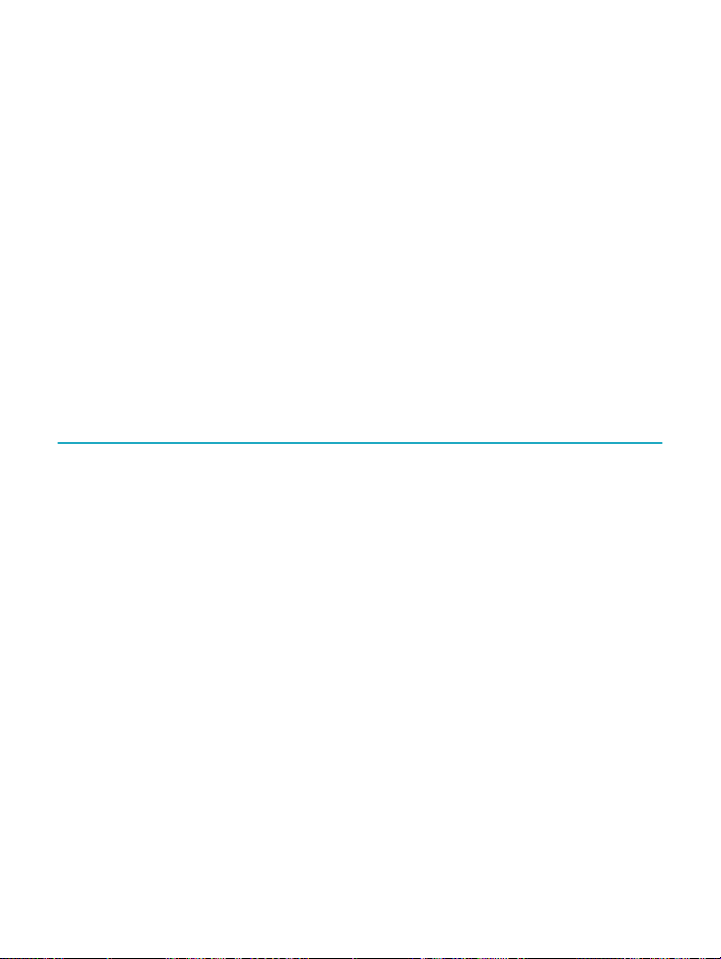
• Appuyer longuement : touchez l'écran et maintenez
vos doigts en place. Ce geste vous permet de
sélectionner du texte tout en lisant. Appuyez et
maintenez un mot et lorsque vous lâchez, votre
liseuse surligne votre sélection et afche un cercle à
chaque extrémité du mot. Tirez sur les cercles pour
sélectionner plus de texte.
Remarque : tous les livres ne permettent pas de
sélectionner du texte. Par exemple, vous ne pouvez pas
sélectionner du texte sur des PDFs ou des bandes
dessinées.
Connexion à votre ordinateur
Kobo Desktop est logiciel gratuit qui vous permet d'ajouter
et de gérer les livres sur votre liseuse.
Kobo Desktop vous permet :
• D'ajouter et de supprimer rapidement un grand
nombre de livres de votre liseuse.
• De lire les livres que vous avez achetés sur Kobo.
• D'acheter des livres sur votre ordinateur.
• De synchroniser votre liseuse.
Pour plus d'informations sur Kobo Desktop, vous pouvez :
Page 12
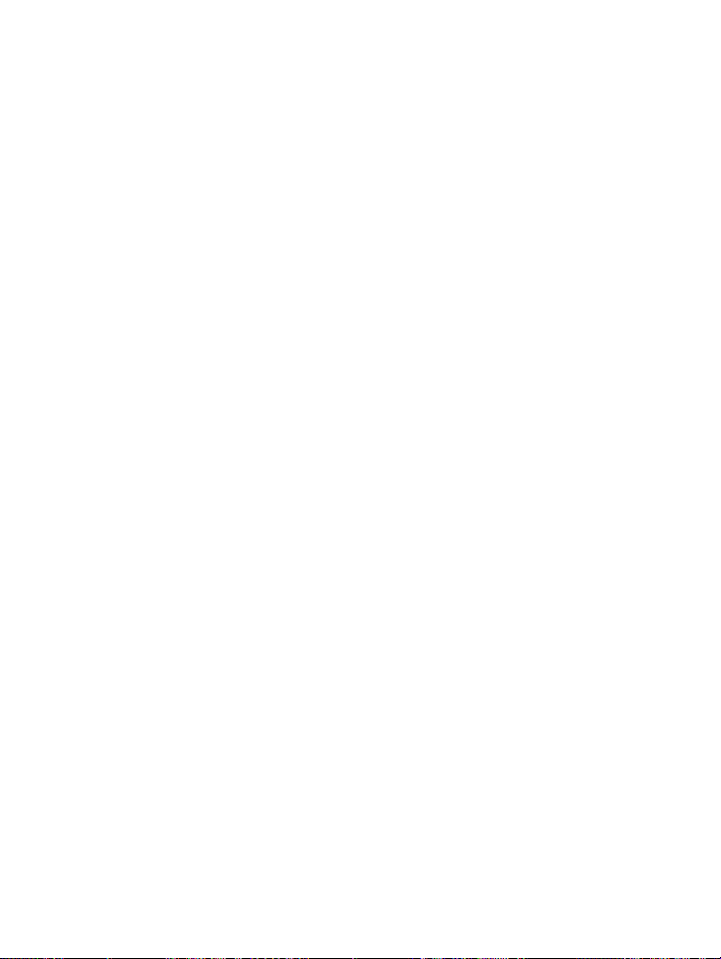
• Télécharger Kobo Desktop sur kobosetup.com.
• Télécharger le guide utilisateur de Kobo Desktop sur
kobo.com/userguides.
• Rechercher sur notre site d'aide sur kobo.com/help.
Page 13
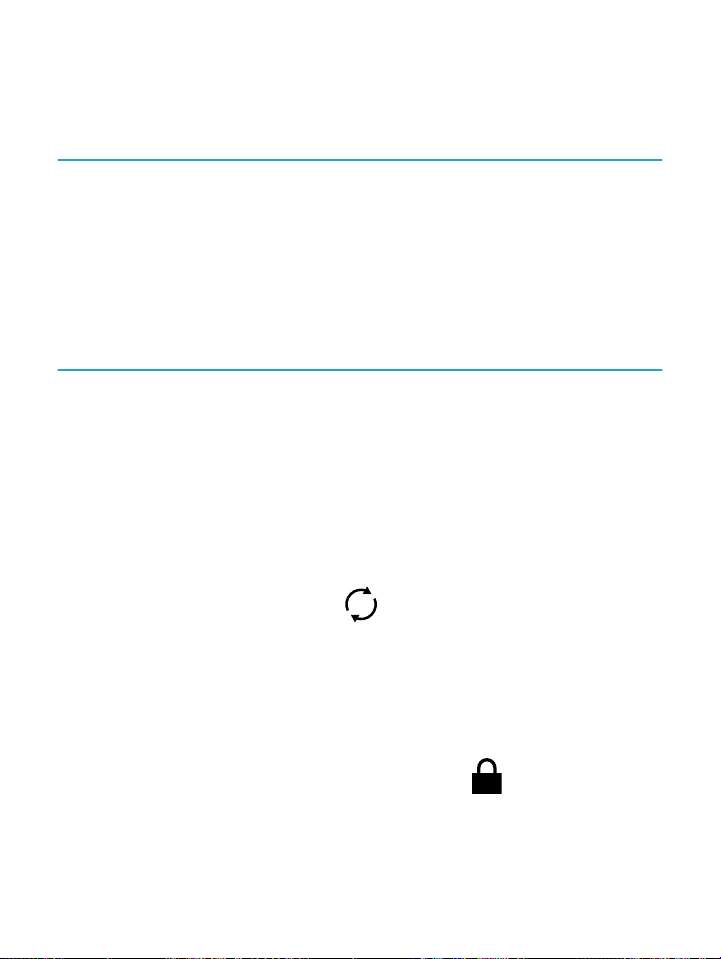
Utiliser le Wi-Fi
Dans cette section
• Connecter votre liseuse Kobo à un réseau Wi-Fi
• Vérier le statut du Wi-Fi sur votre liseuse Kobo
• Désactiver le Wi-Fi sur votre liseuse Kobo
Connecter votre liseuse Kobo à un réseau Wi-Fi
Utilisez le Wi-Fi pour vous connecter à Internet sur votre
liseuse, parcourir la librairie Kobo et synchroniser votre
liseuse Kobo. Tout ce dont vous avez besoin est un accès à
un réseau sans l.
1. Accédez à votre écran Accueil.
2. Touchez la tuile Sync
Votre liseuse va essayer de se connecter au Wi-Fi.
Cela peut prendre quelques instants.
3. Vous serez invité(e) à choisir un réseau sans l.
Touchez le nom du réseau que vous souhaitez
utiliser. S'il y a une icône Cadenas à côté d'un
réseau, vous avez besoin d'un mot de passe pour
utiliser ce réseau.
.
Page 14
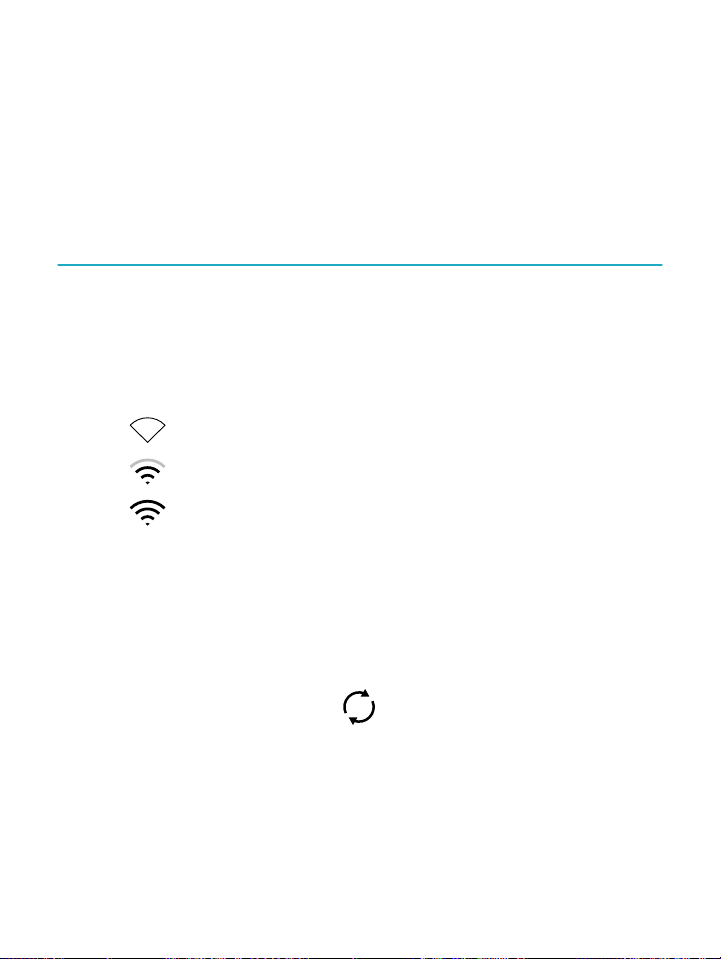
4. Si vous êtes invité(e) à entrer un mot de passe
réseau, utilisez le clavier pour taper le mot de passe,
puis touchez Se connecter. Vous pouvez toucher
Afcher le mot de passe pour voir ce que vous
écrivez.
Vérifier le statut du Wi-Fi sur votre liseuse Kobo
Pour voir si vous êtes connecté(e) à Internet, vériez l'icône
d'état Wi-Fi en haut de votre écran.
Icônes Wi-Fi
•
•
• Votre connexion Wi-Fi est excellente.
Il est possible que vous deviez synchroniser votre liseuse
pour voir l'icône de statut Wi-Fi.
1. Accédez à votre écran Accueil.
2. Touchez la tuile Sync .
Le Wi-Fi est désactivé.
Votre connexion Wi-Fi est moyenne.
L'icône du statut de la connexion Wi-Fi va s'afcher
en haut de l'écran.
Page 15
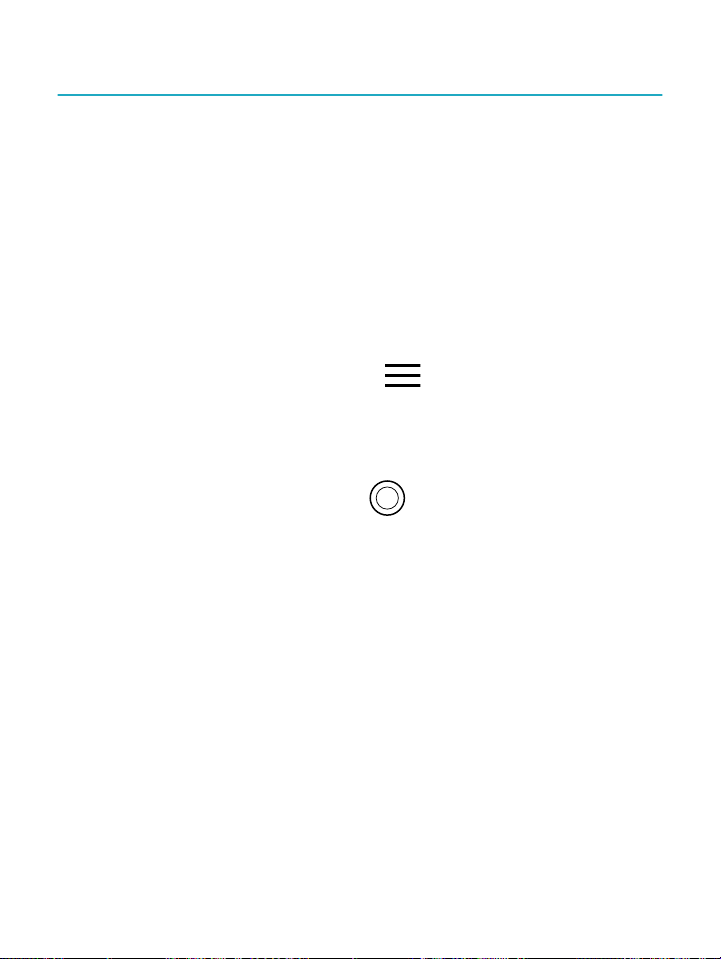
Désactiver le Wi-Fi sur votre liseuse Kobo
Vous pouvez éteindre le Wi-Fi pour empêcher votre liseuse
Kobo de se connecter à Internet. Cela vous permettra de
prolonger l'autonomie de la batterie et d'utiliser votre
liseuse dans l'avion. Votre connexion Wi-Fi s'éteindra
automatiquement si elle est inactive pendant plus de 5
minutes.
1. Accédez à votre écran Accueil.
2. Touchez l'icône du Menu
Le panneau « Paramètres rapides » va s'afcher.
3. Touchez Wi-Fi.
4. Touchez l'icône curseur à côté de Wi-Fi : Activé.
Lorsque vous voyez une boîte de dialogue afchant
Wi-Fi : Désactivé, votre liseuse n'a plus accès à
internet.
en haut de l'écran.
Page 16

Synchroniser votre liseuse Kobo
Dans cette section
• Comprendre la synchronisation
• Synchronisation de votre liseuse Kobo avec le Wi-Fi
• Synchronisation de votre liseuse Kobo avec Kobo
Desktop
Comprendre la synchronisation
Il est important de synchroniser régulièrement pour obtenir
les logiciels récents ou mises à jour d'application,
télécharger les livres récemment achetés dans votre
bibliothèque Kobo et mettre à jour les marque-pages ou
annotations ajoutés pendant votre lecture sur un autre
appareil. Si vous achetez un livre sur kobo.com, vous devrez
effectuer une synchronisation pour voir le livre apparaître
dans votre bibliothèque Kobo.
Il existe deux manières de synchroniser : utiliser le Wi-Fi ou
connecter votre liseuse Kobo Desktop au Kobo Desktop sur
votre ordinateur.
Une fois la synchronisation effectuée, la couverture de tous
les livres et extraits de livres s'afchera dans votre
Page 17

bibliothèque. Certains livres auront le mot Télécharger placé
à côté du titre du livre, ou une icône Télécharger sur la
couverture. Touchez la couverture pour télécharger le livre
sur votre liseuse.
Synchronisation de votre liseuse Kobo avec le Wi-Fi
Assurez-vous que le Wi-Fi est activé et que vous êtes
connecté(e) à un réseau avant de sychroniser votre liseuse.
1. Accédez à votre écran Accueil.
2. Touchez la tuile Sync .
• Si vous êtes à portée d'un réseau connu, votre
liseuse va se connecter automatiquement à ce réseau
et commencer la synchronisation.
• Si vous n'êtes pas situé(e) à proximité d'un réseau
connu, votre liseuse va lancer le processus d'Ajout
d'un réseau.
Synchronisation de votre liseuse Kobo avec Kobo Desktop
Vous pouvez également synchroniser votre liseuse en la
connectant à votre ordinateur, avec Kobo Desktop. Kobo
Page 18

Desktop est une appli gratuite qui vous permet de faire vos
achats dans la Librairie Kobo et de gérer les livres sur votre
liseuse. Votre ordinateur doit être connecté à Internet,
avant de pouvoir synchroniser.
Pour télécharger Kobo Desktop, rendez-vous sur
kobosetup.com.
1. Connectez votre liseuse à votre ordinateur à l'aide
d'un câble Micro USB et touchez Connecter.
2. Ouvrez Kobo Desktop sur votre ordinateur.
3. Si vous n'êtes pas encore connecté à votre compte
Kobo, cliquez sur l'icône Prol
et connectez-vous.
4. Cliquez sur l'icône Synchroniser .
Votre liseuse synchronisera et mettra à jour votre
bibliothèque.
5. Cliquez sur le bouton Éjecter en haut de l'écran
pour déconnecter votre liseuse de l'ordinateur.
en haut de l'écran
Page 19

Fonctionnement de votre bibliothèque
Dans cette section
• Utiliser votre écran d'accueil
• Explorer votre bibliothèque
• Rechercher des livres
Utiliser votre écran d'accueil
L'écran d'accueil est la première chose que vous voyez
lorsque vous allumez votre liseuse après la conguration. À
partir de là, vous pourrez voir vos livres récemment ouverts,
accéder à la librairie Kobo et bien plus encore.
Accédez à votre écran Accueil en appuyant sur l'icône
Accueil en haut de l'écran. Pendant la lecture, appuyez
au centre de votre écran pour voir l'icône Accueil.
Votre écran d'accueil est organisé en tuiles pour rendre les
éléments plus faciles à trouver. Touchez une tuile pour
utiliser sa fonction.
Les tuiles de l'écran d'accueil comprennent :
• le livre que vous lisez actuellement.
Page 20

• les livres que vous avez ouverts ou achetés
récemment.
• les livres que nous vous recommandons.
• La tuile Sync pour ajouter des livres récemment
achetés à votre bibliothèque et mettre à jour votre
liseuse.
Au-dessus des tuiles, vous trouverez la barre de recherche.
Utilisez la barre de recherche pour trouver des livres dans
votre bibliothèque Kobo ou dans la librairie Kobo.
Au bas de votre écran d'accueil, vous pouvez accéder à
votre bibliothèque, à la librairie Kobo et aux suppléments,
qui comprennent un dictionnaire et vos statistiques de
lecture.
Explorer votre bibliothèque
Votre bibliothèque vous permet de lire et de gérer les livres
sur votre liseuse.
Pour accéder aux livres achetés, aux extraits de livres
gratuits et aux collections dans votre bibliothèque :
1. Accédez à votre écran Accueil.
2. Touchez Bibliothèque.
3. Choisissez l'un des domaines de votre bibliothèque :
Page 21

• Livres : tous les livres Kobo, PDF, et d'autres
documents dans votre bibliothèque.
• Extraits : extraits de livres que vous avez ajouté
sur votre eReader comme extraits.
• Mes collections : livres que vous avez
regroupés, tout comme une étagère. Par
exemple, vous pouvez créer une collection de
livres de cuisine et y inclure uniquement des
livres culinaires.
• Articles de Pocket : articles en ligne ou pages
Web que vous avez ajoutés à l'aide de
l'application gratuite Pocket sur votre ordinateur,
tablette ou tout autre appareil.
Rechercher des livres
Utilisez la barre de recherche en haut de votre écran
d'accueil pour trouver un livre déjà présent dans votre
bibliothèque ou un nouveau livre dans la librairie Kobo.
Cherchez en utilisant le titre du livre, le nom de l'auteur ou
un mot-clé.
1. Accédez à votre écran Accueil.
2. Touchez la barre de recherche située en haut de
l'écran.
Page 22

3. Choisissez où vous souhaitez effectuer votre
recherche :
• Sélectionnez Librairie pour rechercher sur la
Librairie Kobo (vous devez être connecté(e) au
Wi-Fi).
• Sélectionnez Bibliothèque pour rechercher sur la
bibliothèque de votre eReader.
4. En utilisant le clavier, saisissez un titre de livre, un
nom d'auteur ou un mot-clé.
Les résultats de la recherche apparaissent au fur et à
mesure que vous écrivez.
5. Appuyez sur une suggestion pour aller sur ce
résultat, ou appuyez sur Aller pour voir la liste
complète des résultats.
Page 23

Fonctionnement du Kobo Cloud
Dans cette section
• À propos du Kobo Cloud
• Télécharger des livres depuis le Kobo Cloud sur
votre liseuse Kobo
• Télécharger tous vos livres sur votre liseuse en une
seule fois
• Enlever des livres de votre liseuse Kobo
• Enlever tous vos livres de votre liseuse Kobo en une
fois
À propos du Kobo Cloud
Tous les livres achetés chez Kobo sont rangés dans le Kobo
Cloud, un espace de stockage en ligne avec espace illimité.
Vous pouvez choisir les livres que vous souhaitez
télécharger du Kobo Cloud sur votre appareil. Lorsque vous
avez terminé un livre, vous pouvez le supprimer de votre
appareil pour augmenter l'espace de stockage. Vous pouvez
re-télécharger un livre dans le Kobo Cloud à tout moment
dès que vous êtes connecté(e) au Wi-Fi.
Page 24

Télécharger des livres depuis le Kobo Cloud sur votre liseuse Kobo
Si vos livres sont stockés sur le Kobo Cloud, vous aurez
besoin de les télécharger sur votre liseuse avant de pouvoir
les lire. Assurez-vous que votre liseuse est connectée au WiFi pour télécharger des livres du Kobo Cloud.
1. Accédez à votre écran Accueil.
2. Touchez Bibliothèque.
3. Touchez Livres.
Les livres qui ne sont pas encore sur votre liseuse
afchent le mot Télécharger à côté du titre du livre
ou une icône Télécharger
4. Touchez la couverture du livre pour le télécharger.
Le téléchargement du livre va commencer.
5. Touchez la couverture du livre ou le titre pour
l'ouvrir.
Si vous sélectionnez plusieurs livres, vos livres seront placés
dans une le d'attente et téléchargés un par un sur votre
liseuse. Dans l'afchage Liste, le mot En attente apparaît à
côté des livres en attente de téléchargement. Dans
l'afchage Couverture, des barres de progression
apparaissent sur les couvertures des livres dont vous
attendez le téléchargement. Une fois le livre téléchargé sur
sur la couverture.
Page 25

votre appareil, vous n'avez pas besoin de vous connecter au
Wi-Fi pour le lire.
Télécharger tous vos livres sur votre liseuse en une seule fois
Suivez ces étapes pour télécharger l'intégralité de votre
bibliothèque Kobo sur votre liseuse.
1. Accédez à votre écran Accueil.
2. Touchez Bibliothèque.
3. Touchez Livres.
4. Touchez l'icône du Menu
Livres.
5. Touchez Télécharger tout.
Vos livres seront placés dans une le d'attente et
téléchargés sur votre liseuse un par un. Dans
l'afchage Liste, le mot En attente apparaît à côté
des livres en attente de téléchargement. Dans
l'afchage Couverture, des barres de progression
apparaissent sur les couvertures des livres dont vous
attendez le téléchargement.
dans la barre grise sous
Page 26

Enlever des livres de votre liseuse Kobo
Après avoir enlevé un livre de votre liseuse, vous pouvez le
télécharger à nouveau à partir du Kobo Cloud, dès que vous
avez accès au Wi-Fi.
1. Accédez à votre écran Accueil.
2. Touchez Bibliothèque.
3. Touchez Livres.
4. Touchez longuement la couverture ou le titre du
livre.
Un menu va s'afcher.
5. Touchez Enlever.
Une boîte de dialogue va s'afcher.
6. Choisissez l'endroit d'où vous voulez supprimer le
livre :
• Liseuse : Retélécharger ultérieurement l'article
depuis le Kobo Cloud. Cette option est
sélectionnée automatiquement.
• Compte Kobo : Supprimez le livre de votre
compte Kobo et de tous vos appareils.
7. Touchez Enlever.
Page 27

Enlever tous vos livres de votre liseuse Kobo en une fois
Vous pouvez enlever tous les livres téléchargés de votre
liseuse pour gagner en espace de stockage. Lorsque vous
enlevez des livres de votre liseuse, ils restent enregistrés
dans le Kobo Cloud et vous pouvez les télécharger à
nouveau plus tard.
1. Accédez à votre écran Accueil.
2. Touchez Bibliothèque.
3. Touchez Livres.
4. Touchez l'icône du Menu
Livres.
5. Touchez Paramètres de la bibliothèque.
6. À côté de Livres Kobo téléchargés, touchez Tout
enlever.
7. Touchez Enlever.
Tous vos livres Kobo seront enlevés de votre liseuse.
dans la barre grise sous
Page 28

Lire sur votre liseuse Kobo
Dans cette section
• Explorer un livre
• Changer les options du texte et de la police sur votre
liseuse Kobo
• Fermer les livres
• Marquer des pages
• Trouver une page avec un marque-page
• Surligner du texte sur votre liseuse Kobo
• Voir les passages surlignés sur votre liseuse Kobo
• Supprimer le surlignage sur votre liseuse Kobo
• Ajouter des notes à votre livre sur votre liseuse Kobo
• Voir votre note pendant que vous lisez sur votre
liseuse Kobo
• Supprimer des notes de vos livres sur votre liseuse
Kobo
• Utiliser le dictionnaire sur votre liseuse Kobo
• Ajouter ou supprimer des dictionnaires
• Traduire un mot
Page 29

Explorer un livre
Vous pouvez passer rapidement à un chapitre ou une page
dans votre livre en quelques tapotements.
Touchez la couverture de votre livre sur l'écran d'accueil ou
la bibliothèque pour l'ouvrir.
Touchez ou faites glisser le côté de la page dans votre livre
pour tourner les pages.
Si vous voulez avancer de plus d'une page ou deux :
1. Touchez le centre de la page pour afcher le menu
de lecture.
2. Touchez l'icône Navigation .
• Pour faire déler les pages de livre, touchez le
cercle de la barre de navigation et faites le glisser
vers la droite pour aller en avant ou vers la
gauche pour revenir en arrière.
• Pour passer à la page suivante, touchez l'icône
Page suivante .
• Pour passer à la page précédente, touchez
l'icône Page précédente
.
Page 30

• Pour aller au chapitre suivant, touchez l'icône
Aa
Aller vers l'avant .
• Pour aller au chapitre précédent, touchez l'icône
Aller vers l'arrière .
• Pour vous rendre sur un chapitre en particulier,
touchez Table des matières et touchez le
chapitre.
•
Touchez l'icône Retour arrière
sur votre position précédente dans le livre.
3. Touchez n'importe quel endroit sur la page pour
fermer la barre de navigation.
pour revenir
Changer les options du texte et de la police sur votre liseuse Kobo
Votre liseuse propose différentes tailles de texte pour la
plupart des livres. Vous pouvez ajuster la taille du texte, les
polices, l'espacement des lignes et la justication pour
rendre la lecture plus agréable.
1. Pendant que vous lisez, touchez le milieu de votre
page pour afcher le menu Lecture.
2. Touchez l'icône Texte
3. Ajustez vos paramètres de police :
.
Page 31

• Touchez le menu déroulant à côté de Police pour
choisir parmi une liste de polices disponibles.
• Faites glisser le curseur à côté de Tailles de
police pour changer la taille du texte.
• Faites glisser le curseur à côté de Interligne pour
agrandir ou réduire l'espace entre les lignes.
• Faites glisser le curseur à côté de Marges pour
agrandir ou réduire les marges.
• Touchez votre choix de justication.
Remarques :
• Lorsque vous modiez l'apparence du texte, votre
liseuse enregistre la taille et le style que vous avez
choisis et applique ces préférences aux autres livres
que vous lisez.
• Si vous lisez un PDF, vous ne pouvez pas changer la
taille ou le style du texte.
Fermer les livres
Lorsque vous avez terminé un livre, vous pouvez le marquer
comme étant Fini, de manière à ce que la prochaine fois que
vous l'ouvrez, vous recommenciez au début.
Le marquage d'un livre comme Fini ne supprimera pas les
marque-pages, annotations, ou passages surlignés.
Page 32

1. Dans votre bibliothèque, trouvez le livre que vous
souhaitez fermer.
2. Appuyez et maintenez la couverture du livre.
Un menu va s'afcher.
3. Sélectionnez Marquer comme ni.
Marquer des pages
Vous pouvez marquer les passages ou pages qui vous
intéressent et sur lesquels vous souhaitez revenir, à l'aide de
marque-pages.
• Pendant la lecture, touchez le coin supérieur droit de
la page. Un marque-page va apparaître sous forme
de page cornée.
Trouver une page avec un marque-page
Si vous ajoutez un marque-page sur une page, vous pourrez
facilement la retrouver avec le menu de lecture.
1. Lors de votre lecture, touchez le centre de la page
pour afcher le menu Lecture.
Touchez l'icône Menu au bas de la page.
2.
3. Touchez Annotations.
Page 33

4. Touchez le marque-page que vous souhaitez voir.
Surligner du texte sur votre liseuse Kobo
La plupart des livres vous permettent de surligner du texte,
tout comme vous pouvez le faire avec un marqueur dans un
livre papier.
Remarque : vous ne pouvez pas surligner de texte dans un
PDF.
1. Pendant que vous lisez, appuyez et maintenez la
pression sur un mot pendant quelques secondes,
jusqu'à ce qu'un trait de soulignement apparaisse.
2. Retirez votre doigt de la page.
Vous verrez un cercle
mot.
3. Faites glisser le premier cercle au début du texte que
vous souhaitez sélectionner, et le second cercle à la
n.
4. Touchez Surligner.
à chaque extrémité du
Page 34

Voir les passages surlignés sur votre liseuse Kobo
Vous pouvez voir la liste des surlignages que vous avez
effectués dans le livre pendant que vous lisez.
1. Touchez le centre de la page.
Le menu de lecture va s'afcher.
2.
Touchez l'icône Menu au bas de la page.
3. Touchez Annotations.
Une liste des marque-pages, des passages surlignés
et des notes que vous avez réalisés dans votre livre
va apparaître.
4. Touchez un surlignage pour voir l'ensemble du
passage surligné.
Supprimer le surlignage sur votre liseuse Kobo
Vous pouvez supprimer les surlignages que vous avez
effectués dans votre livre pendant que vous lisez.
1. Touchez le centre de la page.
Le menu de lecture va s'afcher.
Touchez l'icône Menu au bas de la page.
2.
Page 35

3. Touchez Annotations.
4. Un menu va s'afcher.
5. Touchez Supprimer le surlignage.
Le surlignage sera supprimé de votre livre.
Ajouter des notes à votre livre sur votre liseuse Kobo
Vous pouvez ajouter des notes aux livres que vous lisez.
1. Pendant que vous lisez, appuyez et maintenez la
pression sur un mot pendant quelques secondes,
jusqu'à ce qu'un trait de soulignement apparaisse.
2. Retirez votre doigt de la page.
Vous verrez un cercle à chaque extrémité du
mot.
3. Faites glisser le premier cercle au début du texte que
vous souhaitez sélectionner, et le second cercle à la
n.
4. Touchez Ajouter une note.
5. Utilisez le clavier pour entrer vos notes et touchez
Enregistrer.
Page 36

Voir votre note pendant que vous lisez sur votre liseuse Kobo
Après avoir pris une note, vous pouvez la voir à tout
moment pendant que vous lisez.
1. Touchez le centre de la page.
Le menu de lecture va s'afcher.
2.
Touchez l'icône Menu au bas de la page.
3. Touchez Annotations.
Une liste des marque-pages, des passages surlignés
et des notes que vous avez réalisés dans votre livre
va apparaître.
4. Touchez le texte à côté de Note sur la droite pour
afcher la note complète.
Supprimer des notes de vos livres sur votre liseuse Kobo
Si vous n'avez plus besoin d'une note, vous pouvez la
supprimer de votre livre pendant que vous lisez.
1. Touchez le centre de la page.
Le menu de lecture va s'afcher.
Touchez l'icône Menu au bas de la page.
2.
Page 37

3. Touchez Annotations.
Une liste des marque-pages, des passages surlignés
et des annotations que vous avez effectués dans le
livre apparaîtront.
4. Touchez et maintenez la pression sur la note que
vous souhaitez supprimer.
Un menu va s'afcher.
5. Touchez Enlever l'annotation.
Une boîte de dialogue apparaît.
6. Touchez Continuer pour supprimer votre annotation.
Utiliser le dictionnaire sur votre liseuse Kobo
Si vous rencontrez un mot inconnu pendant votre lecture,
vous pouvez utiliser le dictionnaire intégré pour voir sa
dénition.
1. Tout en lisant, laissez votre doigt appuyé sur le mot
que vous voulez vérier.
Un soulignement apparaît sous le mot.
2. Relâchez votre doigt de l'écran.
La dénition du mot apparaît.
Le dictionnaire peut ne pas fonctionner dans certains livres
comme dans les PDF, des livres que vous avez empruntés
Page 38

dans une bibliothèque publique ou des livres gratuits que
vous avez trouvés sur Internet.
Ajouter ou supprimer des dictionnaires
Vous pouvez supprimer des dictionnaires installés sur votre
liseuse pour gagner en espace de stockage ou ajouter des
dictionnaires dans d'autres langues.
1. Accédez à votre écran Accueil.
2. Touchez l'icône du Menu
Le panneau « Paramètres rapides » va s'afcher.
3. Touchez Paramètres.
4. Touchez Langue.
5. Dans Dictionnaire, touchez Modier.
6. Ajoutez ou supprimez un dictionnaire :
• Pour ajouter un dictionnaire, touchez l'icône Plus
à côté du dictionnaire que vous souhaitez
ajouter.
• Pour enlever un dictionnaire, touchez l'icône de
Coche à côté du dictionnaire que vous
souhaitez enlever.
7. Touchez Enregistrer.
en haut de l'écran.
Page 39

Traduire un mot
Votre liseuse Kobo possède un dictionnaire de traductions,
que vous pouvez utiliser pendant que vous lisez vos livres
numériques.
Le dictionnaire peut ne pas fonctionner dans certains livres
comme dans les PDF, des livres que vous avez empruntés
dans une bibliothèque publique ou des livres gratuits que
vous avez trouvés sur Internet.
1. Dans le livre, appuyez et maintenez le mot que vous
souhaitez traduire.
2. Relâchez votre doigt de l'écran.
Une dénition du mot apparaît dans une boîte de
dialogue.
3. Appuyez sur l'icône de liste déroulante
coin inférieur droit de la boîte de dialogue.
Une liste des langues apparaît dans le menu
déroulant.
4. Sélectionnez la langue dans laquelle vous souhaitez
traduire.
dans le
Page 40

Ajouter des livres
Dans cette section
• Parcourir la librairie Kobo
• Acheter un livre pour votre liseuse Kobo
• Ajouter une liste à votre Liste d'envies sur votre
liseuse Kobo
• Visualiser la Liste d'envies
• Apprendre à utiliser Adobe Digital Editions
• Installer Adobe Digital Editions
• Créer un identiant Adobe
• Autoriser votre ordinateur et votre liseuse Kobo avec
Adobe Digital Editions
• Ajouter des livres sur votre liseuse avec Adobe
Digital Editions
Parcourir la librairie Kobo
Vous pouvez trouver et acheter des livres de plusieurs
manières sur votre liseuse.
1. Accédez à votre écran Accueil.
2. Touchez Librairie.
Page 41

3. Touchez l'une des options proposées :
• Accueil de la librairie : voir les derniers
communiqués de Kobo. Vous pouvez également
accéder à la barre de recherche dans la vitrine
pour trouver un livre avec son titre, son auteur ou
un mot-clé.
• Lectures semblables : livres similaires à ceux que
vous lisez ou que vous recherchez dans la librairie
Kobo.
• Recommandés pour vous : livres que vous
pourriez aimer, selon vos achats et votre
historique de lecture.
• Catégories : une liste des sujets qui peuvent
vous aider à trouver des livres. Choisissez un
sujet qui vous intéresse.
• Recommandations: livres organisés par thèmes
pour une navigation plus facile.
• Liste d'envies : Vous pouvez y enregistrer des
livres qui vous intéressent, mais que vous ne
souhaitez pas acheter pour le moment.
Page 42

Acheter un livre pour votre liseuse Kobo
Vous pouvez acheter des eBooks depuis votre liseuse. Il
vous suft d'avoir une connexion Wi-Fi et une carte de
crédit valide.
Lorsque vous avez terminé le processus de validation de
commande, votre livre apparaîtra sur l'écran d'accueil.
1. Accédez à votre écran Accueil.
2. Touchez Librairie.
3. Touchez Catégories.
4. Touchez la catégorie qui vous intéresse.
5. Touchez une sous-catégorie pour commencer à
parcourir les eBooks.
6. Trouver un eBook que vous souhaitez acheter.
7. Touchez Acheter à côté du livre que vous voulez
acheter.
8. Si vous avez déjà effectué des achats avec Kobo et
enregistré vos informations de facturation, rendezvous à l'étape 11.
9. Utilisez le clavier pour saisir votre adresse de
facturation et vos informations de carte de crédit.
Page 43

Remarque : nous avons besoin de votre adresse de
facturation pour calculer les taxes pour votre
commande, en fonction de votre situation
géographique.
10. Touchez Continuer.
11. Vériez votre commande.
12. Si vous souhaitez utiliser une carte cadeau ou un
code promotionnel, touchez Ajouter une carte
cadeau ou Ajouter un code promotionnel, et
fournissez les renseignements nécessaires.
Remarque : Les codes promotionnels ne peuvent
être appliqués qu'à des livres ou des magazines
admissibles, car tous les éditeurs ne choisissent pas
de participer à des promotions.
13. Touchez Conrmer.
14. Touchez Continuer les achats pour acheter plus de
livres ou revenir à l'écran d'accueil.
Remarque : Si vous ne voyez pas le livre que vous
avez acheté sur l'écran d'accueil, touchez la tuile
« Sync. » .
Page 44

Ajouter une liste à votre Liste d'envies sur votre liseuse Kobo
Grâce à la Liste d'envies, vous pouvez garder une trace des
livres que vous souhaitez acheter plus tard.
1. Lorsque vous achetez un livre, touchez l'icône
déroulante à côté du livre que vous souhaitez
ajouter dans votre Liste d'envies.
2. Touchez Ajouter à la liste d'envies.
Visualiser la Liste d'envies
Après avoir ajouté des livres à votre Liste d'envies, vous
pouvez la consulter à partir de votre liseuse.
1. Accédez à votre écran Accueil.
2. Touchez Librairie.
3. Touchez Liste d'envies.
Vous verrez une liste de livres que vous avez ajoutés à votre
Liste d'envies. Touchez le livre et suivez les instructions
visibles à l'écran pour l'acheter.
Page 45

Apprendre à utiliser Adobe Digital Editions
Adobe Digital Editions (ADE) est un logiciel gratuit qui vous
permet d'ajouter sur votre liseuse des eBooks protégés par
Digital Rights Management (DRM) à partir d'une
bibliothèque municipale, d'une autre boutique ou de la
librairie Kobo.
La DRM évite la copie ou la redistribution non autorisées
des eBooks an de protéger les droits des auteurs et des
éditeurs. Si vous téléchargez un livre protégé par DRM, vous
obtiendrez une licence se présentant sous la forme d'un
chier .acsm avec votre livre. Vous pourrez ensuite utiliser
ADE pour ajouter le contenu protégé par DRM sur votre
liseuse.
Pour commencer avec ADE :
• Installez Adobe Digital Editions.
• Obtenez un identiant Adobe.
• Autorisez ADE sur votre ordinateur et votre liseuse.
Vous avez besoin d'ADE lorsque vous souhaitez :
• Lire un eBook que vous avez emprunté à la
bibliothèque
• Lire un chier PDF protégé que vous avez acheté
dans la librairie Kobo.
Page 46

Lorsque vous empruntez un eBook dans votre bibliothèque,
celle-ci doit vous fournir les instructions de téléchargement
du chier .acsm de votre livre.
Certains livres de la librairie Kobo peuvent être au format
PDF, ils nécessitent alors ADE pour charger les chiers PDF
sur votre liseuse.
si vous utilisez une liseuse Kobo ou des applications de
lecture Kobo, vous n'aurez peut être jamais besoin d'utiliser
ADE. Les applications de lecture et les liseuses Kobo
peuvent télécharger et ouvrir automatiquement la plupart
des livres à partir de la librairie Kobo.
Installer Adobe Digital Editions
Installez Adobe Digital Editions (ADE) sur votre ordinateur
ou Mac pour transférer le contenu protégé par Digital
Rights Management (DRM) sur votre liseuse Kobo.
1. Téléchargez ADE sur www.adobe.com/support/
digitaleditions/downloads.html.
2. Trouvez le chier d'installation ADE sur votre
ordinateur.
3. Ouvrez le chier d'installation ADE.
4. Suivez les instructions à l'écran.
Page 47

Créer un identifiant Adobe
Une fois que vous avez installé Adobe Digital Editions sur
votre PC ou Mac, vous devez créer un identiant Adobe.
1. Dans votre navigateur Web, rendez-vous sur
adobe.com.
2. Cliquez sur Se connecter.
3. Cliquez sur Obtenir un identiant Adobe.
4. Renseignez les champs appropriés sur le formulaire.
5. Cliquez sur S'inscrire.
Autoriser votre ordinateur et votre liseuse Kobo avec Adobe Digital Editions
Après avoir installé Adobe Digital Editions (ADE) et créé un
identiant Adobe, vous devez autoriser votre ordinateur et
votre liseuse à utiliser ADE. Il vous suft de le faire une seule
fois.
1. Lancez ADE sur votre PC ou Mac.
2. Dans le menu Aide, cliquez sur Autoriser
l'ordinateur.
Une fenêtre d'autorisation apparaît.
Page 48

3. Saisissez votre ID Adobe et votre mot de passe.
4. Cliquez sur Autoriser.
5. Cliquez sur OK lorsque Adobe termine l'autorisation
de votre ordinateur.
6. Connectez votre liseuse à votre ordinateur.
7. Touchez Connecter sur votre liseuse.
8. Dans ADE, faites un clic droit sur Kobo eReader
sous Périphériques, sur la gauche.
9. Cliquez sur Autoriser le périphérique...
10. Choisissez le compte que vous souhaitez autoriser.
11. Cliquez sur Autoriser le périphérique.
12. Cliquez sur OK pour terminer le processus.
Ajouter des livres sur votre liseuse avec Adobe Digital Editions
Si vous téléchargez un livre protégé par Digital Rights
Management (DRM), vous obtiendrez une licence avec votre
livre. Celle-ci est également connue sous le nom de
« chier .acsm ». Lorsque vous téléchargez un eBook
protégé par DRM, vous devez télécharger un chier dont
l'extension est « .acsm ». Votre bibliothèque devrait être en
mesure de vous fournir les instructions de téléchargement
Page 49

du chier .acsm. Pour obtenir le livre, ouvrez simplement ce
chier dans Adobe Digital Editions (ADE). ADE vérie votre
licence, puis télécharge votre eBook au format EPUB ou
PDF.
1. Mettez votre liseuse sous tension.
2. Branchez votre liseuse sur votre ordinateur avec un
câble Micro USB.
3. Touchez Connecter sur votre liseuse.
4. Sur votre ordinateur :
a. Rendez-vous dans le dossier dans lequel votre
eBook (le chier .acsm) est enregistré.
b. Double-cliquez sur le chier .acsm.
Le livre s'ouvre dans ADE.
c. Cliquez sur Bibliothèque en haut de l'écran.
d. Cliquez sur Tous les articles dans le menu
Étagères.
e. Sélectionnez votre nouveau livre et déposez-le
sur l'étagère de votre liseuse Kobo (répertoriée à
gauche, sous Périphériques).
5. Éjectez votre liseuse de l'ordinateur et débranchez le
câble Micro USB de votre liseuse.
Le livre apparaît dans votre bibliothèque.
Page 50

Obtenir de l'aide
Dans cette section
• Obtenir de l'aide
• Informations concernant la sécurité, la
réglementation et la garantie
Obtenir de l'aide
Vous avez des questions ou besoin d'aide ? Consultez
kobo.com/help.
Informations concernant la sécurité, la réglementation et la garantie
Des détails importants concernant la sécurité, la
réglementation et la garantie relatives à votre liseuse se
trouvent sur kobo.com/userguides.
Remarque : la déclaration de conformité peut varier selon le
modèle de liseuse. Kobo.com/userguides comprend des
informations sur la façon de trouver le numéro de modèle
de votre eReader Kobo.
